第一台华为无线路由器:
1.首先登入和宽带猫连接的路由器。
2.在无线设置-基本设置中设置“SSID号”、“信道”,设置固定信道号。
3.在无线设置-无线安全设置中设置无线信号加密信息,记录该无线路由器设置后的SSID、信道和加密设置信息。
第二台TP无线路由器:
1.登入需要桥接的第二台无线路由器。
2.在网络参数-LAN口设置中,修改IP地址和第一台路由器不同(防止IP地址冲突),
如192.168.1.2,保存,路由器会自动重启。
3.在无线设置-基本设置中勾选“开启WDS”。点击“扫描”,搜索周围无线信号。
4.在扫描到的信号列表中选择第一台路由器SSID号,点击“连接”。
5.将信道设置成与第一台路由器信道相同。同时设置加密信息和第一台路由器相同,点击“保存”。
6.关闭DHCP服务器。在DHCP服务器中,选择“不启用”,保存,重启路由器。
7.此时第一台无线路由器与第二台无线路由器已成功建立WDS。
一、检查主路由器无线参数
tplink路由器桥接主路由器的无线信号时,需要输入主路由器的无线密码,才能够连接上。
如果在tplink路由器中,填写主路由器的无线密码不正确,肯定会导致无线桥接不成功的问题出现。
所以,在设置无线桥接的时候,一定要知道主路由器的无线名称、无线密码。并且在tplink路由器中,一定要输入正确的无线密码。
检查主路由器的无线名称、无线密码是否正确
二、无线MAC地址过滤问题
“无线MAC地址过滤”这个功能,是用来控制那些设备无线连接到路由器的。
如果主路由器中启用了“无线MAC地址过滤”,并且没有把副路由器的MAC地址,添加到允许连接的规则中,那么就会导致无线桥接连接失败。
所以,请登录到主路由器的设置界面,找到“无线MAC地址过滤” 或者“无线设备接入控制”功能;查看是否启用了,如果已经启用,建议先将其关闭掉。
主路由器中关闭:“无线MAC地址过滤” 或者“无线设备接入控制”
三、距离问题
如果tplink路由器,与主路由器之间的距离太远,或者中间有很多的障碍物。会导致tplink路由器接收不到主路由器的信号,或者接收到的信号太弱;这时候,就可以能出现桥接主路由器信号不成功的问题。
所以,在设置tplink桥接主路由器信号的时候,注意观察信号强度。如果主路由器的信号强度显示只有1格或者2格,建议调整两个路由器之间的距离,确保主路由器的信号强度比较好。
检查主路由器的信号强度
四、恢复出厂设置
如果前面3个步骤都进行、排除过了,你的tplink路由器还是桥接主路由器信号不成功。此时,小编建议你,先把你的tplink路由器恢复出厂设置,然后重新设置无线桥接。
复位方法:
一直按住tplink路由器的复位按键10秒左右的时间,就可以把它恢复出厂设置了,非常的简单。你也可以阅读下面的问题,查看tplink恢复出厂设置,更加详细的操作步骤。
五、兼容性问题
在设置无线桥接的时候,最好使用同一个品牌的无线路由器。因此,不同品牌的无线路由器,无线桥接的时候,可能存在不兼容的问题,会导致无线桥接不成功。
如果你使用tplink路由器桥接主路由器的信号,那么你的主路由器,最好也是一台tplink的无线路由器。
本文来自作者[姜明昊]投稿,不代表泰博号立场,如若转载,请注明出处:https://www.staplesadv.cn/ds/20351.html





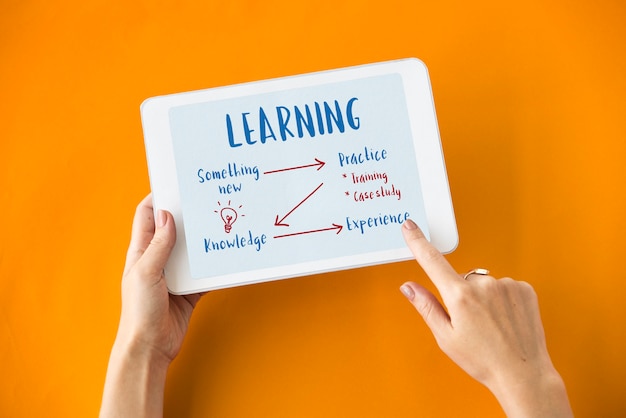


评论列表(3条)
我是泰博号的签约作者“姜明昊”
本文概览:第一台华为无线路由器:1.首先登入和宽带猫连接的路由器。2.在无线设置-基本设置中设置“SSID号”、“信道”,设置固定信道号。3.在无线设置-无线安全设置中设置无线信号加密信...
文章不错《tplink无线桥接不成功》内容很有帮助